iCloudメールのパスワードを忘れた場合の対処法
iCloudメールのパスワードを忘れて、利用できなくなった場合はどうすればいいですか?次の文章は、iCloudメールのパスワードを忘れた場合の対処法をご紹介します。
Apple IDを取得する同時に、iCloud IDも同時に取得する方は多いでしょう。「×××@icloud.com」のメールアドレスはiPhoneの「メール」アプリにサインインでき、普通のメールアドレスとして送信したり、受信したりするのができます。
しかし、ずっとiPhoneでサインインしているので、年月が経ってしまうと、iCloudメールのパスワードを忘れてしまうことも珍しくありません。もしiCloudメールのパスワードを忘れたら、どうすればいいですか?Apple IDとも関連しているので、わからないなら困りますね。次のガイドは、iCloudメールのパスワードを忘れた場合の対処法を詳しくご説明します。
iCloudメールのパスワードを忘れた場合の対処法
Step 1.Appleのパスワードのリセットページ「サインインできませんか?」ページにアクセスして、お使いのiCloudメールアドレスを入力します。
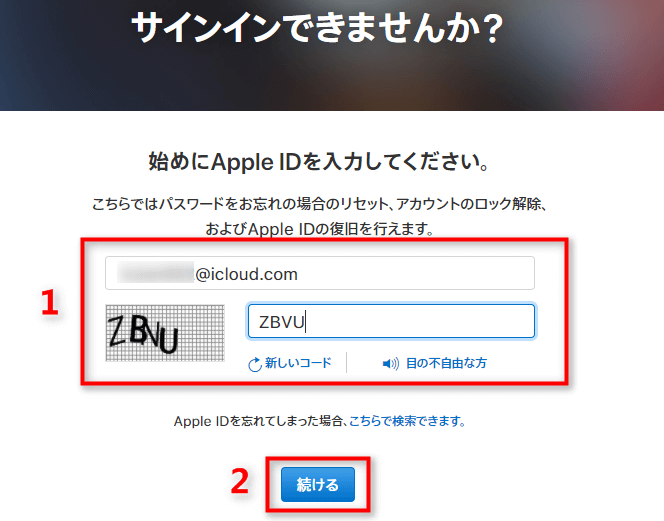
iCloudメールのパスワードを忘れた場合の対処法 Step 1
Step 2.電話番号を入力して続けます。
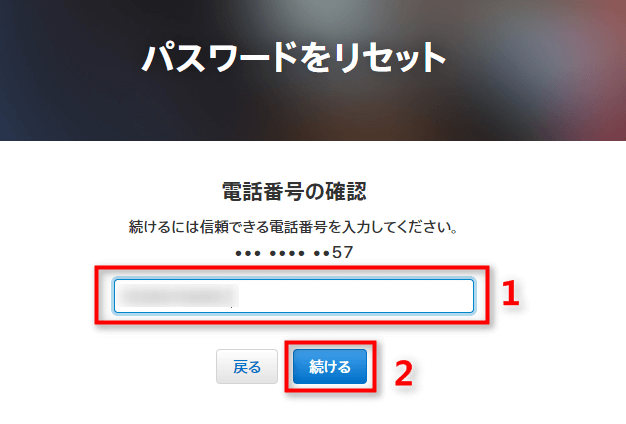
iCloudメールのパスワードを忘れた場合の対処法 Step 2
Step 3.「他のデバイスからリセット」または「信頼できる電話版後を使用」のいずれかを選択して続けます。ここでは、「他のデバイスからリセット」を例として説明します。
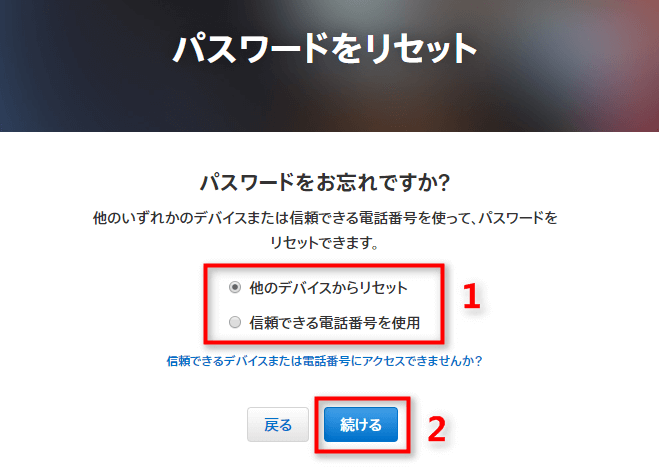
iCloudメールのパスワードを忘れた場合の対処法 Step 3
Step 4.お使いの他のiOSデバイスで、パスワードをリセットする通知が表示されます。操作方法に従って、iCloudメールのパスワードをリセットできます。
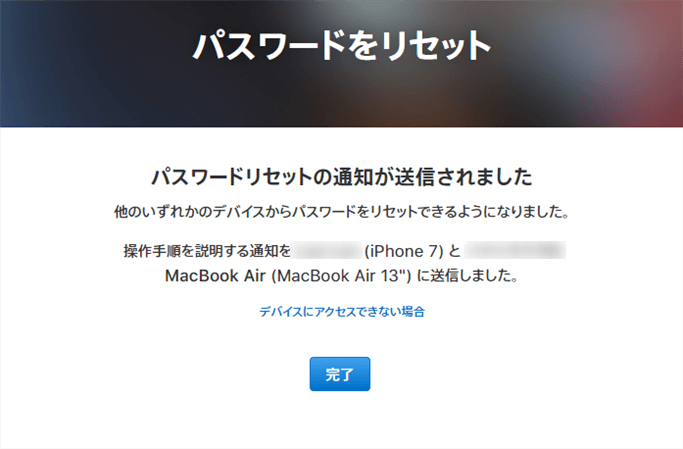
iCloudメールのパスワードを忘れた場合の対処法 Step 4
お見逃しなく:3つの方法でiCloudの写真をパソコンに保存する>
Apple IDを忘れた時の探す方法
もし、長い間でApple IDを使用しないので、Apple ID用のアカウントも忘れました。そのために、今回はApple IDを探す方法を案内いたします。
まずは、Apple IDを探すために、専門のツールAnyUnlockをおすすめしたいと思います。Apple IDのメールアドレスを覚えていなくて、どうしても思い出せません。ぜひ、お試し下さい。
AnyUnlockをおすすめする理由
- iPhone、iPad、iPod touchから忘れたApple IDを見つけ出す
- パスワードなしで「iPhoneを探す」を強制オフにする
- iCloudアクティベーションロックを安全にバイパスできる
AnyUnlockでApple IDを探す手順
Step 1.AnyUnlockをダウンロードして、起動します。
Step 2.「Apple IDを探す」機能に移動し、開始ボタンをクリックします。
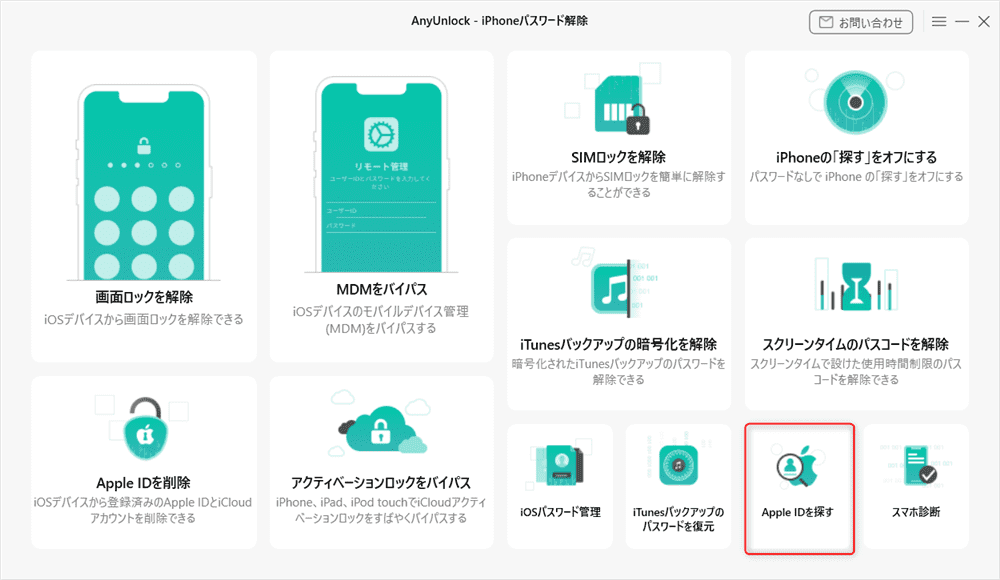
「Apple IDを探す」
Step 3.Apple IDを探すには、iPhoneを脱獄する必要はあります。「脱獄開始」ボタンをクリックしてください。
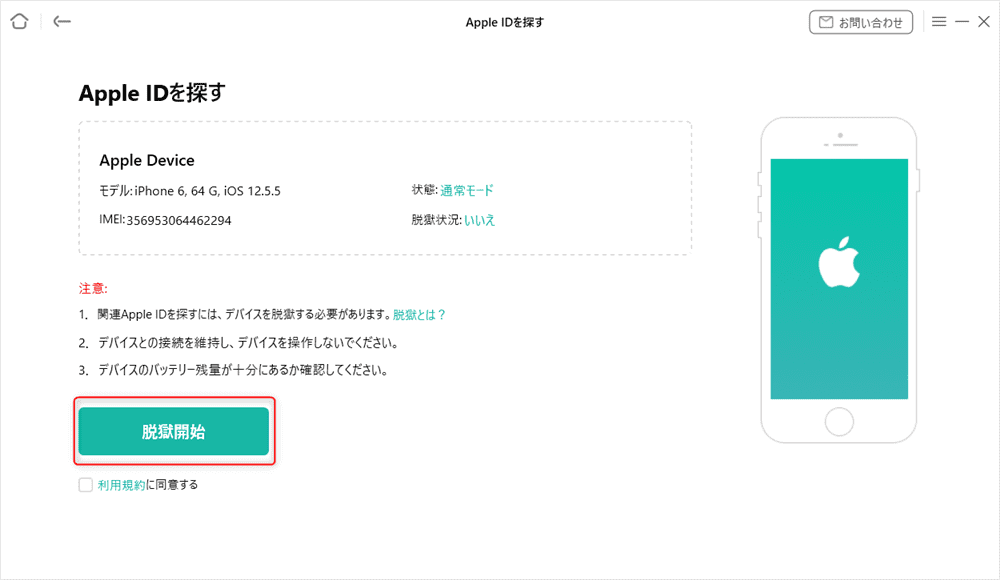
「脱獄開始」ボタンをクリック
Step 4.Macでは、AnyUnlockは自動的に脱獄ツールをダウンロードします。Windowsでは、画面の指示に従って、デバイスを脱獄してください。
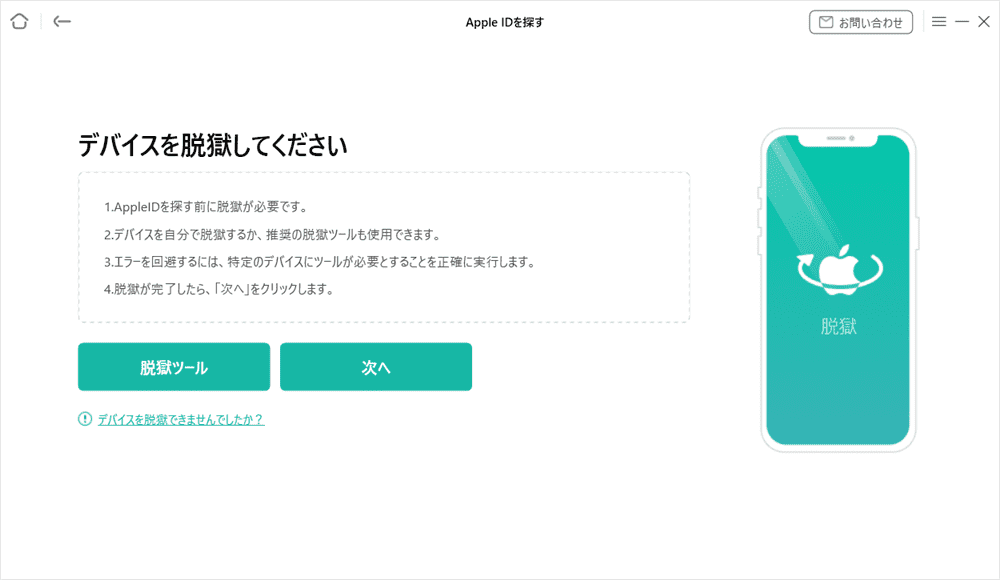
デバイスを脱獄
Step 5.脱獄が終わったら、「Apple IDを探す」ボタンをクリックしてください。
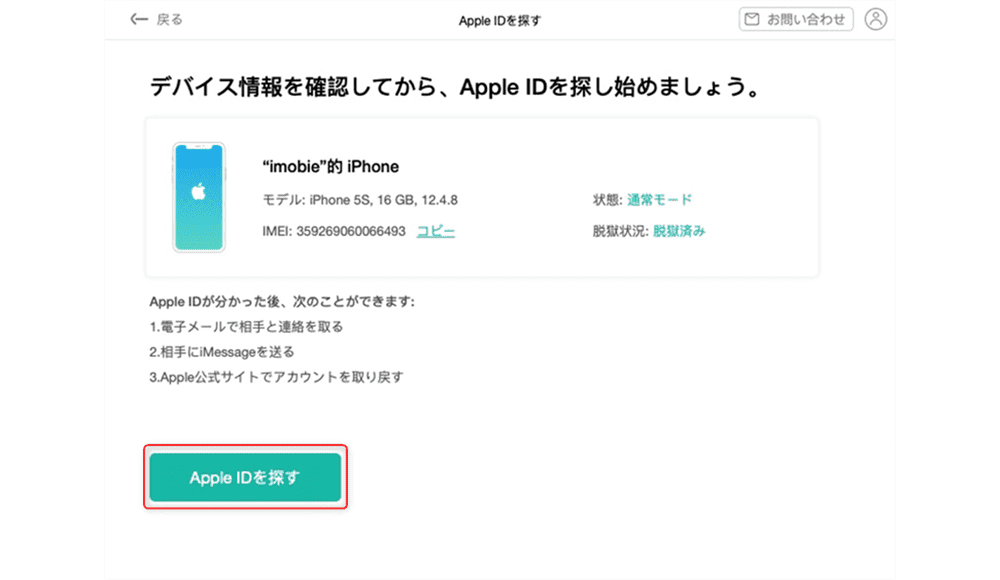
「Apple IDを探す」ボタンをクリック
Step 6.しばらくすると、iPhoneのApple IDを見つけ出しました。
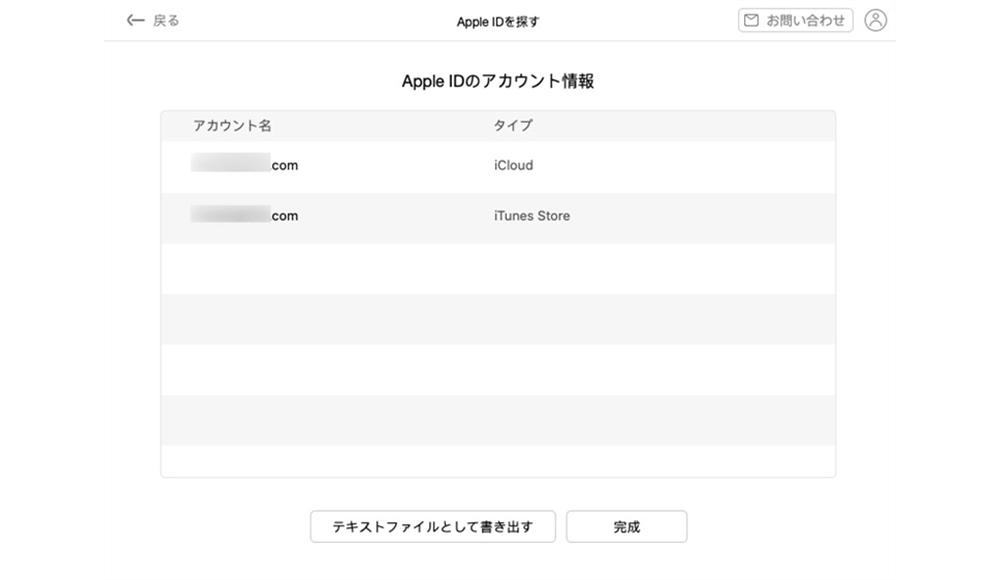
Apple IDを探した
まとめ
以上はiCloudメールのパスワードを忘れた場合の対処法です。いかがでしたか?もしiCloudアカウントを新しく取得して、古いアカウントから一部のデータを新しいアカウントに移行したいなら、複数のiCloud IDの間でデータを統合する方法をご参考ください。記事が少しでもお役にたったら、Twitter、Facebook、はてブでシェアを頂けると励みになります。

